Menampilkan laporan analisis dalam Bantuan Percobaan Database
Catatan
Alat ini akan dihentikan pada 15 Desember 2024. Kami akan berhenti mendukung alat ini untuk masalah apa pun yang muncul, dan tidak akan mengeluarkan perbaikan bug atau pembaruan lebih lanjut.
Setelah menggunakan Bantuan Percobaan Database (DEA) untuk membuat laporan analisis, Anda dapat meninjau laporan untuk wawasan performa berdasarkan pengujian A/B yang Anda lakukan.
Membuka laporan analisis yang sudah ada
Di DEA, pilih ikon daftar, tentukan nama server dan jenis autentikasi, pilih atau batal pilih kotak centang Enkripsi koneksi dan Sertifikat server Kepercayaan yang sesuai untuk skenario Anda, lalu pilih Sambungkan.
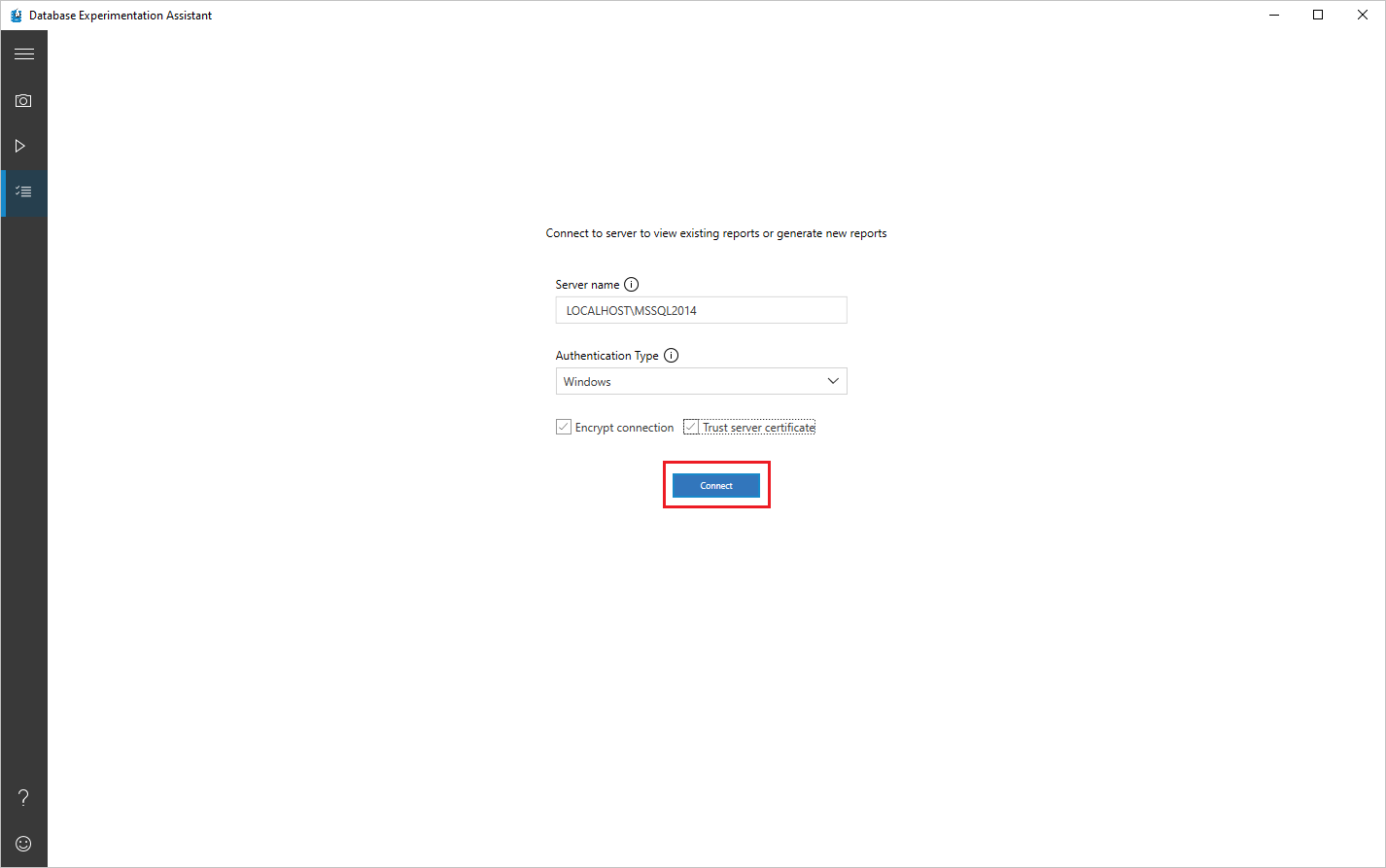
Pada layar Laporan Analisis, di sisi kiri, pilih entri untuk laporan yang ingin Anda lihat.
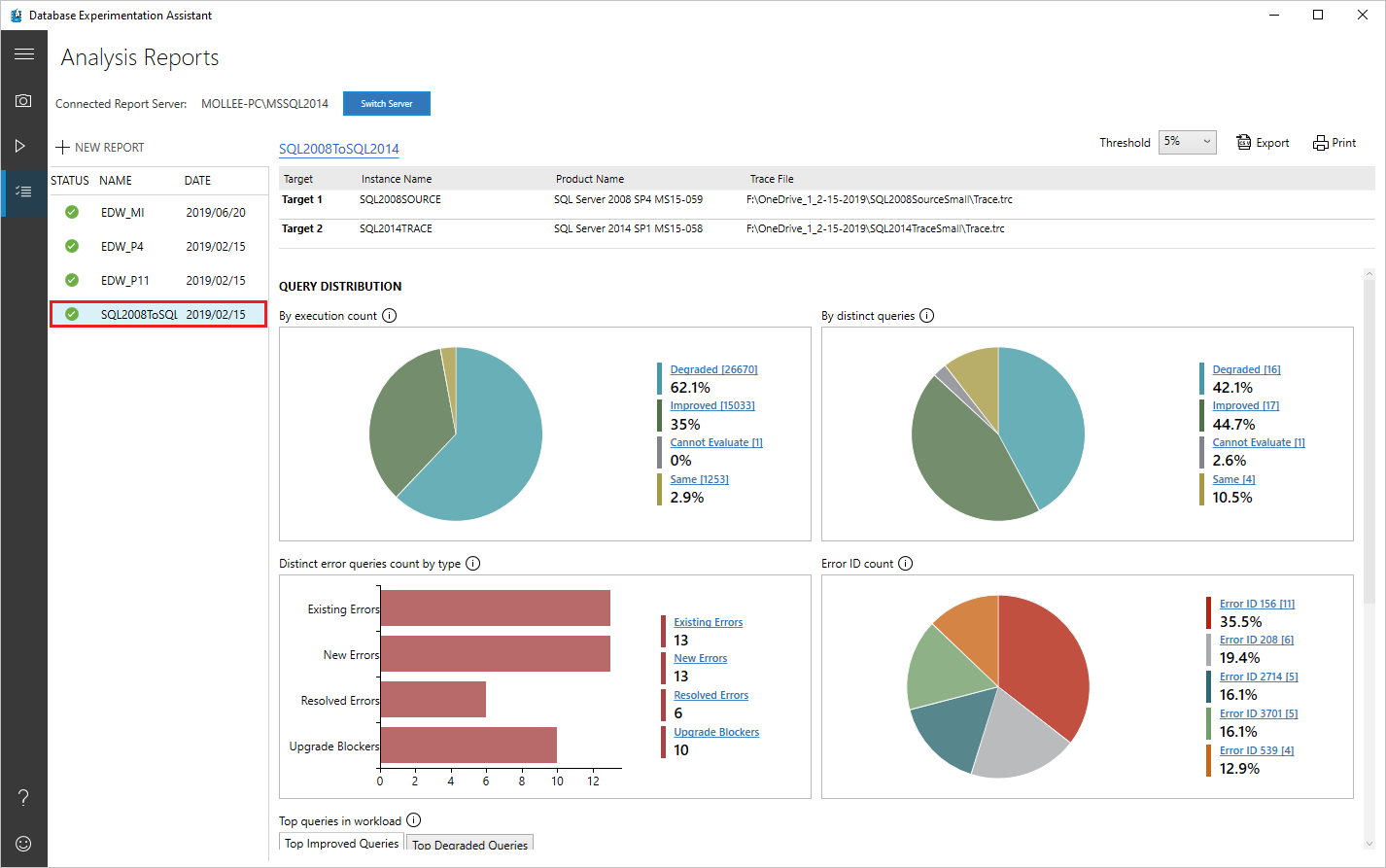
Melihat dan memahami laporan analisis
Bagian ini memandikan Anda melalui laporan analisis.
Pada halaman pertama laporan Anda, informasi tentang versi dan informasi build untuk server target tempat eksperimen dijalankan muncul. Ambang memungkinkan Anda menyesuaikan sensitivitas atau toleransi analisis Pengujian A/B Anda. Secara default, ambang diatur pada 5%; setiap peningkatan performa yang >= 5% dikategorikan sebagai 'Ditingkatkan'. Dropdown memungkinkan Anda mengevaluasi laporan dengan ambang performa yang berbeda.
Anda dapat mengekspor data dalam laporan ke file CSV dengan memilih tombol Ekspor . Pada halaman mana pun dari laporan analisis, Anda dapat memilih Cetak untuk mencetak apa yang terlihat di layar pada saat itu.
Distribusi kueri
Pilih irisan bagan pai yang berbeda untuk memperlihatkan hanya kueri yang termasuk dalam kategori tersebut.
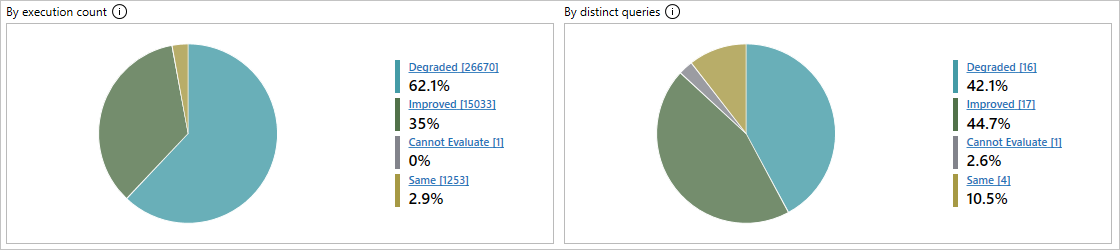
- Terdegradasi: Kueri yang berkinerja lebih buruk pada Target 2 daripada pada Target 1.
- Kesalahan: Kueri yang menunjukkan kesalahan setidaknya satu kali pada setidaknya salah satu target.
- Ditingkatkan: Kueri yang berkinerja lebih baik pada Target 2 daripada pada Target 1.
- Tidak Dapat Mengevaluasi: Kueri yang memiliki ukuran sampel terlalu kecil untuk analisis statistik. Untuk analisis pengujian A/B, DEA memerlukan kueri yang sama untuk memiliki setidaknya 15 eksekusi pada setiap target.
- Sama: Kueri yang tidak memiliki perbedaan statistik antara Target 1 dan Target 2.
Kueri kesalahan, jika ada, diperlihatkan dalam bagan terpisah; bagan batang mengklasifikasikan kesalahan berdasarkan jenis dan bagan pai mengklasifikasikan kesalahan berdasarkan ID Kesalahan.

Ada empat kemungkinan jenis kesalahan:
- Kesalahan yang Ada: Kesalahan yang ada pada Target 1 dan Target 2.
- Kesalahan Baru: Kesalahan yang baru pada Target 2.
- Kesalahan yang Diatasi: Kesalahan yang ada pada Target 1 tetapi diselesaikan pada Target 2.
- Pemblokir Peningkatan: Kesalahan yang memblokir peningkatan ke server target.
Mengklik bagian batang atau pai apa pun di bagan menelusuri paling detail ke dalam kategori dan memperlihatkan metrik performa, bahkan untuk kategori Tidak Dapat Mengevaluasi .
Selain itu, dasbor menunjukkan lima kueri teratas yang ditingkatkan dan diturunkan untuk memberikan gambaran umum performa cepat.
Penelusuran kueri individual
Anda bisa memilih tautan templat kueri untuk informasi lebih rinci tentang kueri tertentu.
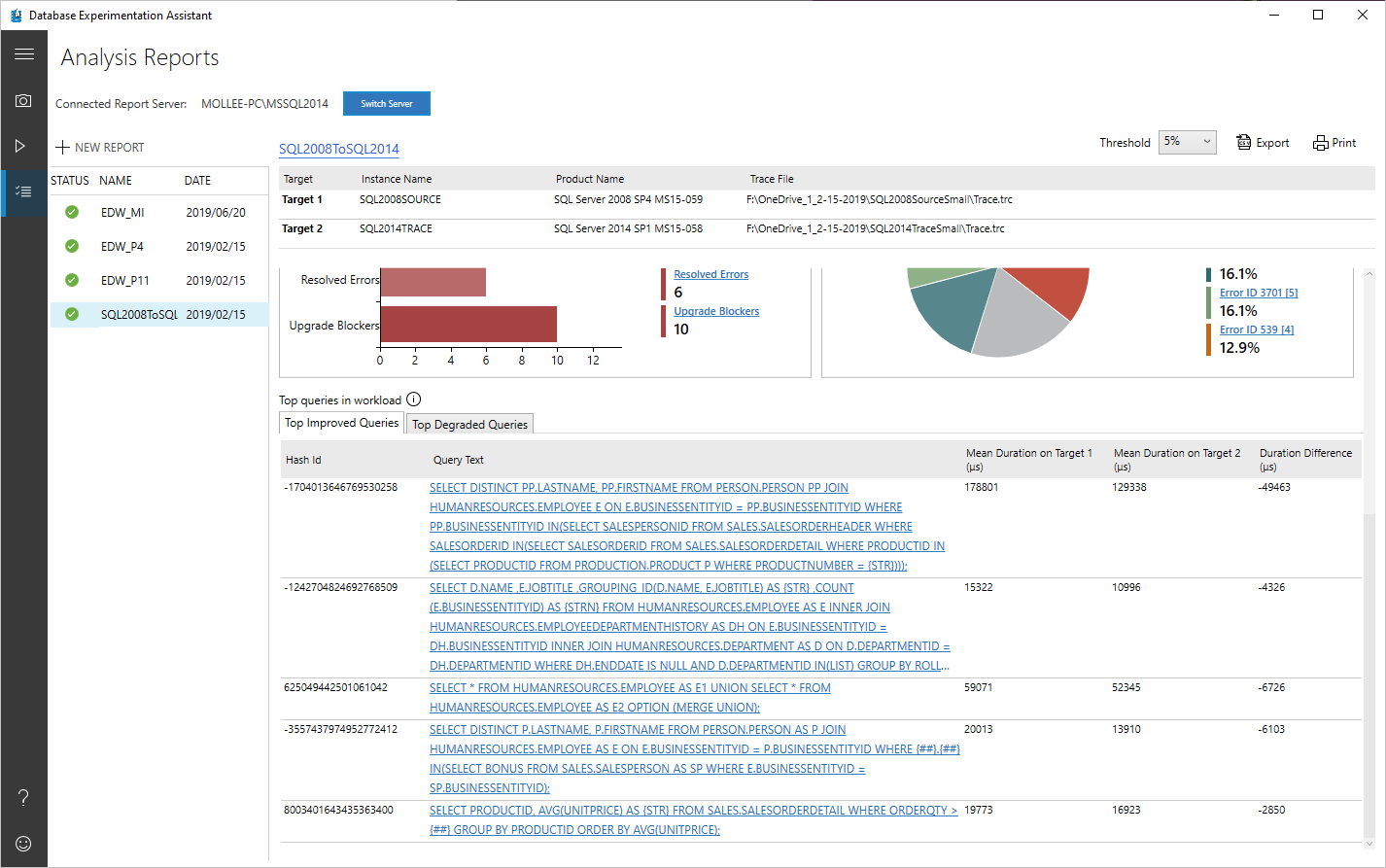
Pilih kueri tertentu untuk membuka ringkasan perbandingan terkait.
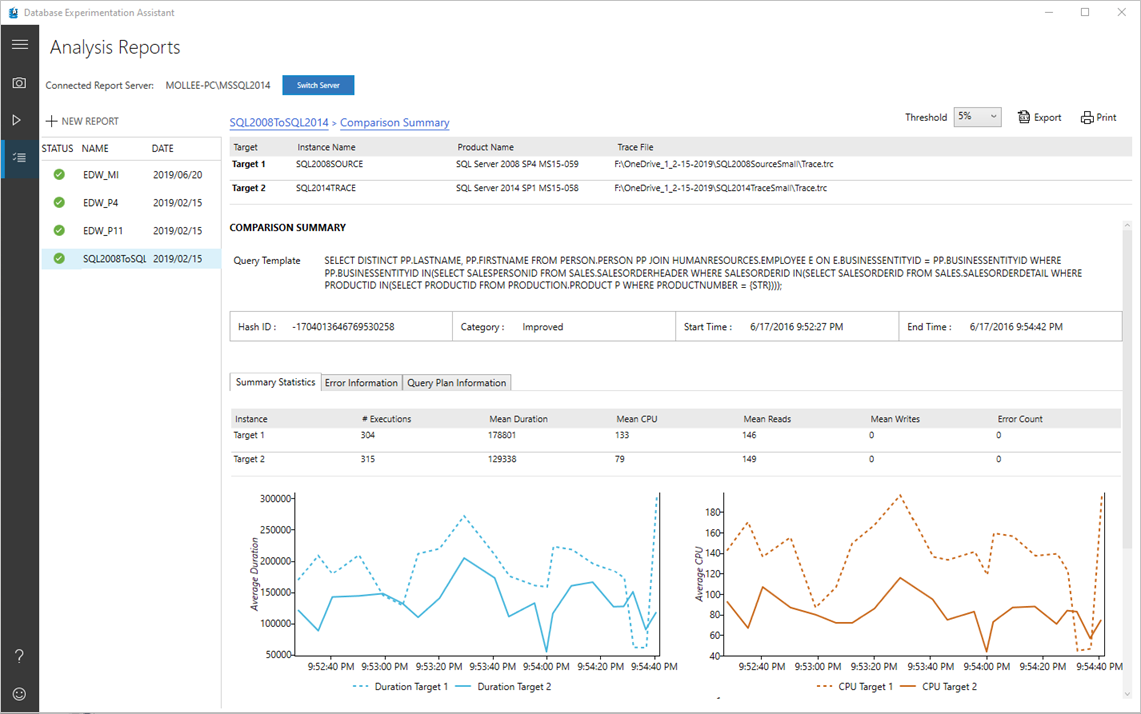
Anda dapat menemukan statistik ringkasan untuk kueri tersebut, seperti jumlah eksekusi, durasi rata-rata, CPU rata-rata, baca/tulis rata-rata, dan jumlah kesalahan. Jika kueri adalah kueri kesalahan, tab Informasi Kesalahan memperlihatkan kepada Anda detail selengkapnya tentang kesalahan tersebut. Pada tab Informasi Rencana Kueri, Anda bisa menemukan informasi tentang rencana kueri yang digunakan untuk kueri pada Target 1 dan Target 2.
Catatan
Jika Anda menganalisis peristiwa yang diperluas (. XEL) file, informasi rencana kueri tidak dikumpulkan untuk membatasi tekanan memori pada komputer pengguna.
Lihat juga
- Untuk mempelajari cara membuat laporan analisis di prompt perintah, lihat Jalankan di prompt perintah.